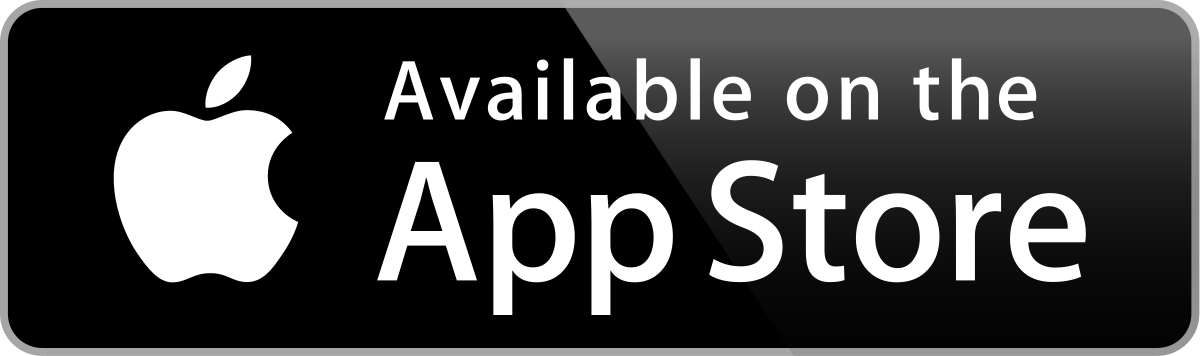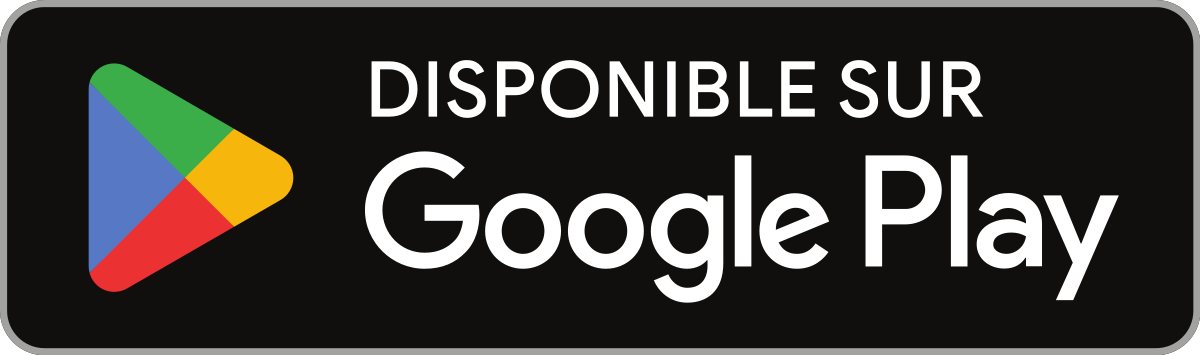Nos produits sont stockés en France, livraison en 2 à 3 jours
Nos produits sont stockés en France, livraison en 2 à 3 jours


Le Termo est un thermomètre connecté en Wi-Fi et pilotable depuis l’application Konyks.
Fonctionnalités :
Pour installer l’APP Konyks à partir de votre Smartphone, cliquez sur le lien ci-dessous :
• Ouvrez l’application puis cliquez sur « Créer un nouveau compte »
• Entrez votre email principal comme identifiant et choisissez un mot de passe
NB : votre adresse email doit être une adresse que vous pouvez consulter immédiatement, vous allez recevoir un email avec un code de validation à cette adresse.
Si vous êtes pressés et que vous avez déjà eu l’occasion d’installer des produits Konyks vous pouvez suivre la procédure rapide ci-dessous, cela devrait être suffisant.
Sinon lisez les chapitres suivants pour tout explorer en détail.
► Pour savoir comment dissocier les bandes passantes pour séparer le réseau 2.4 Ghz et le 5Ghz, Cliquez ici pour accéder aux questions fréquentes
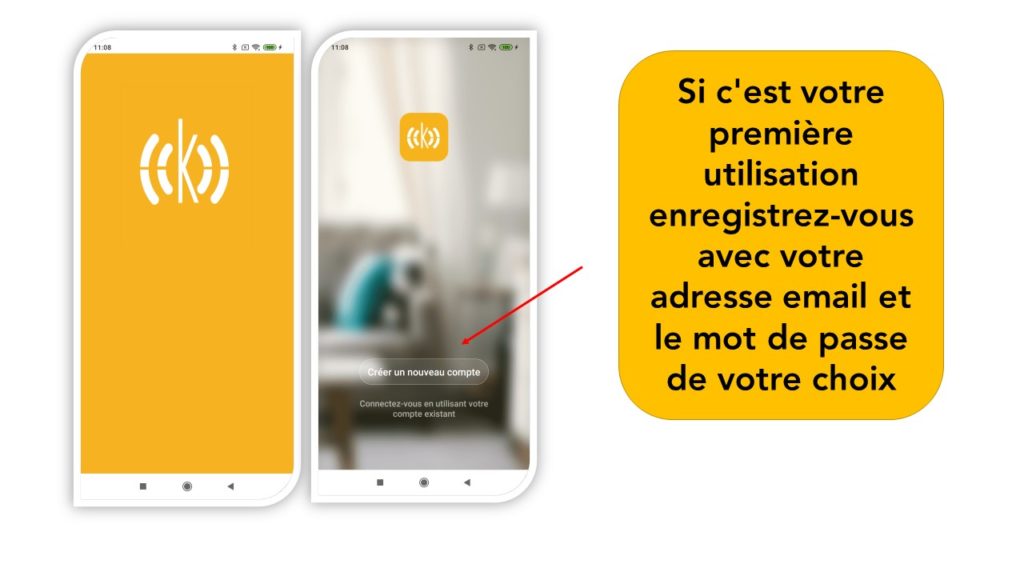
Dans le cas où le voyant du Termo ne clignote pas : maintenir appuyer 10 sec jusqu’à que le voyant clignote. Au moment de l’installation votre Smartphone doit être connecté à un réseau Wifi 2.4 GHz uniquement. Si besoin désactivez les réseaux 5 GHz le temps de l’installation
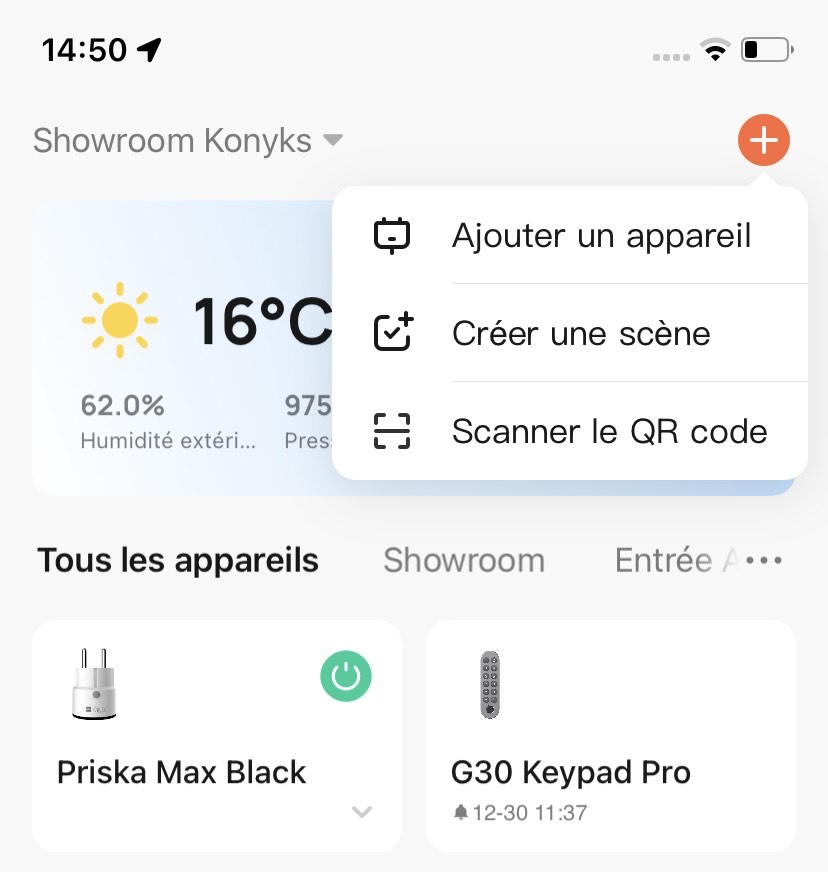
Si vous rencontrez des difficultés, lisez les chapitres suivants et consultez notre FAQ
Dans le cas où la connexion ne se fait pas il s’agit dans 95% des cas d’un des problèmes suivants :
Dans ce mode vous devrez d’abord connecter votre téléphone au point d’accès Wi-Fi de Priska Max Black et ensuite votre téléphone communiquera à la prise les informations de connexion; pour ce faire la prise doit clignoter lentement.
Avant de commencer, n'oubliez pas de désactiver votre Bluetooth.
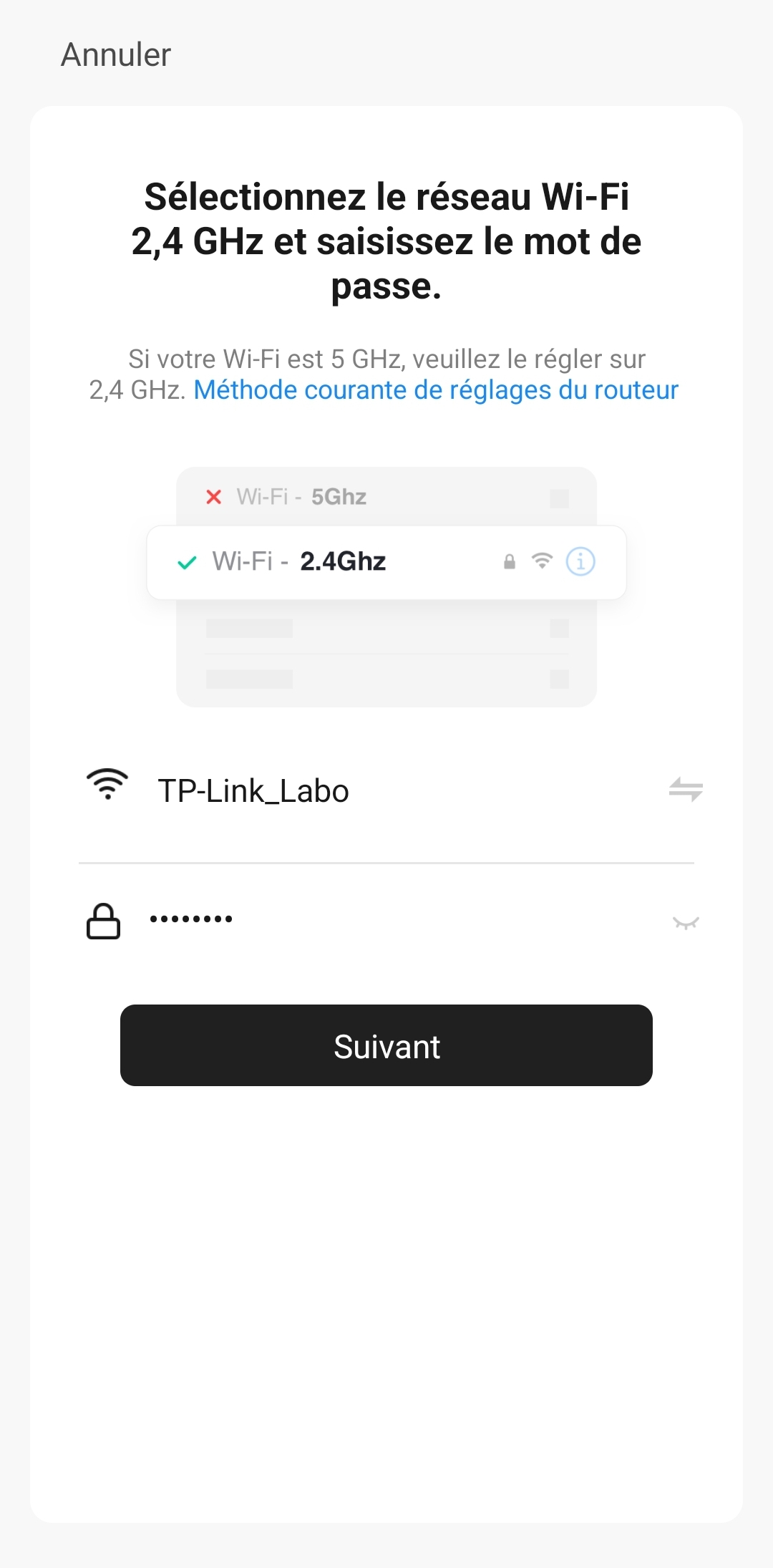
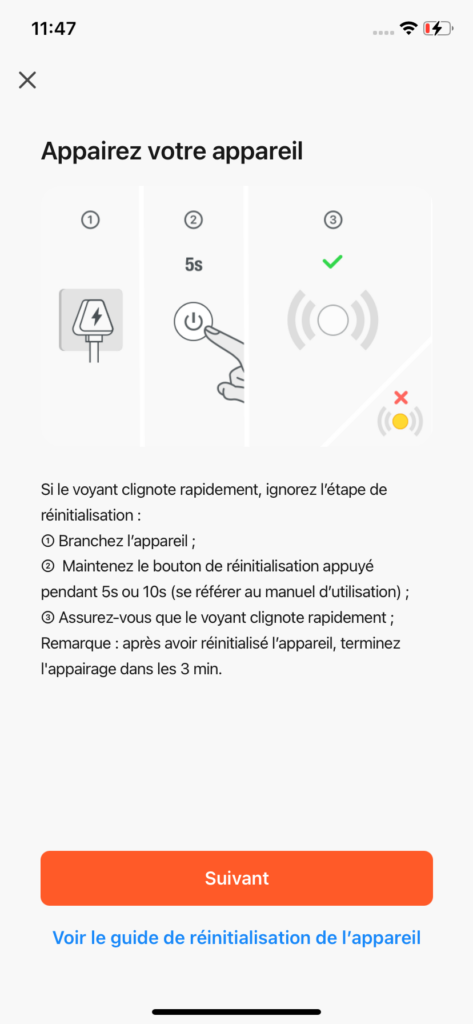
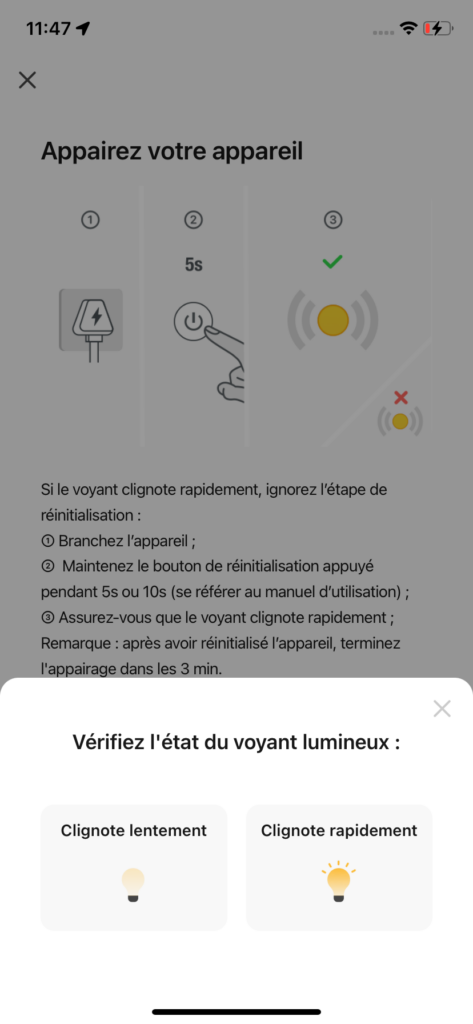
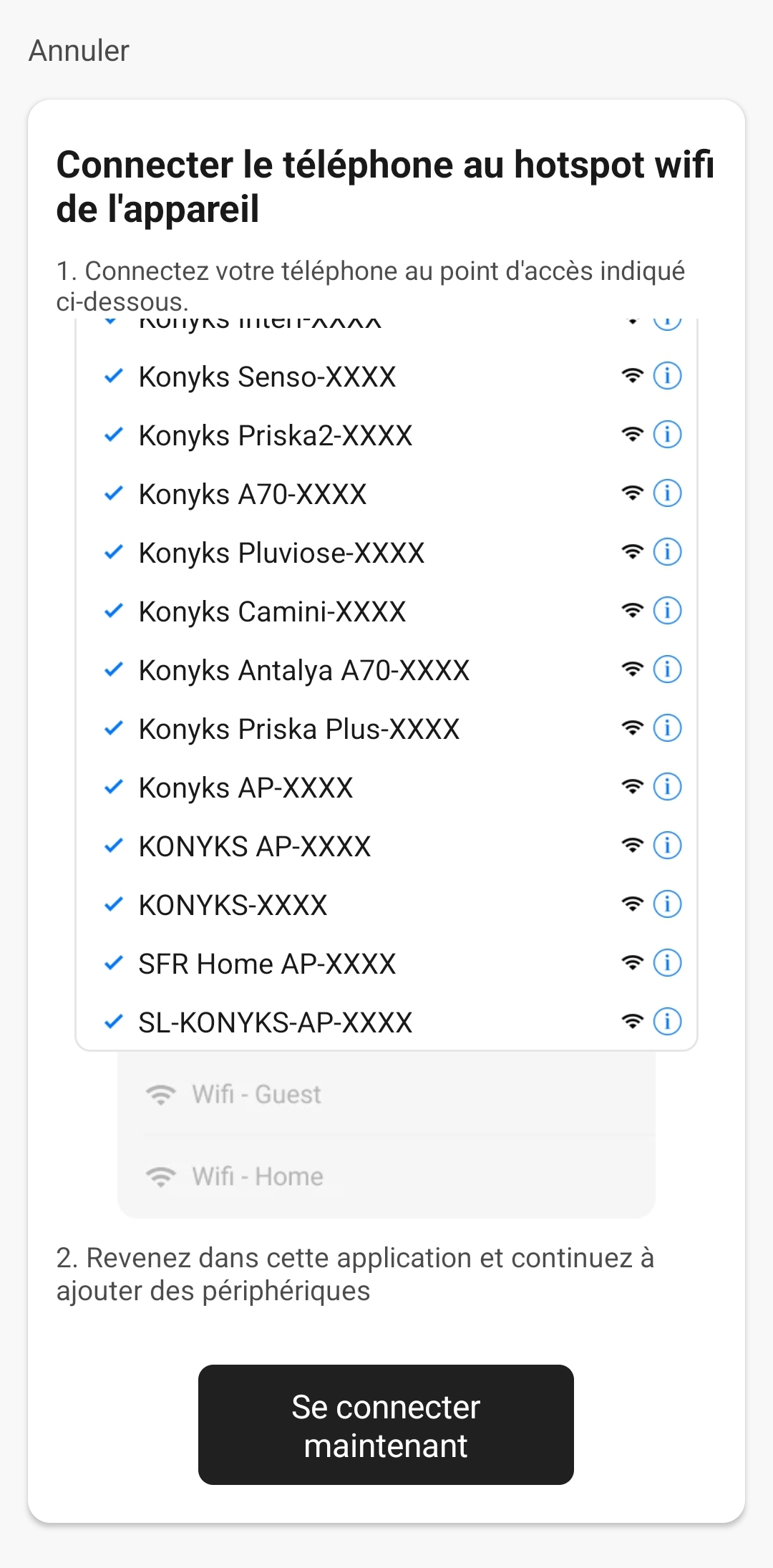
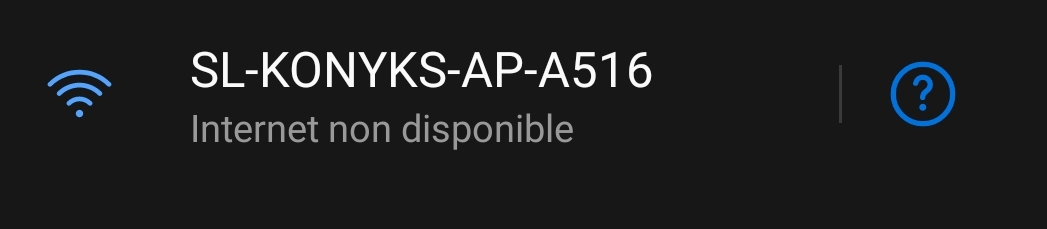
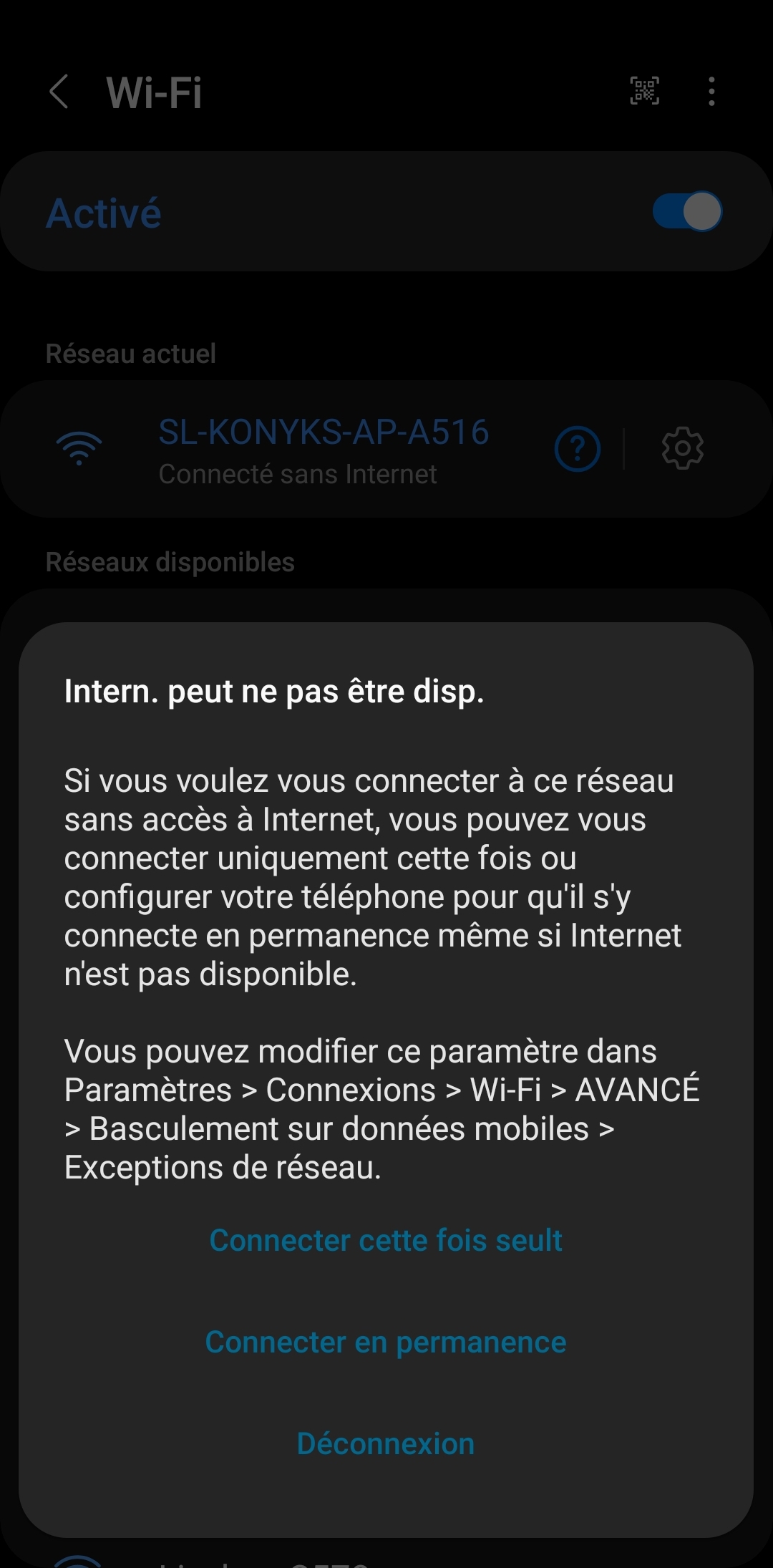
ECRAN PRINCIPAL
Température
L'écran principal permet de voir la température de la pièce dans laquelle se trouve Termo
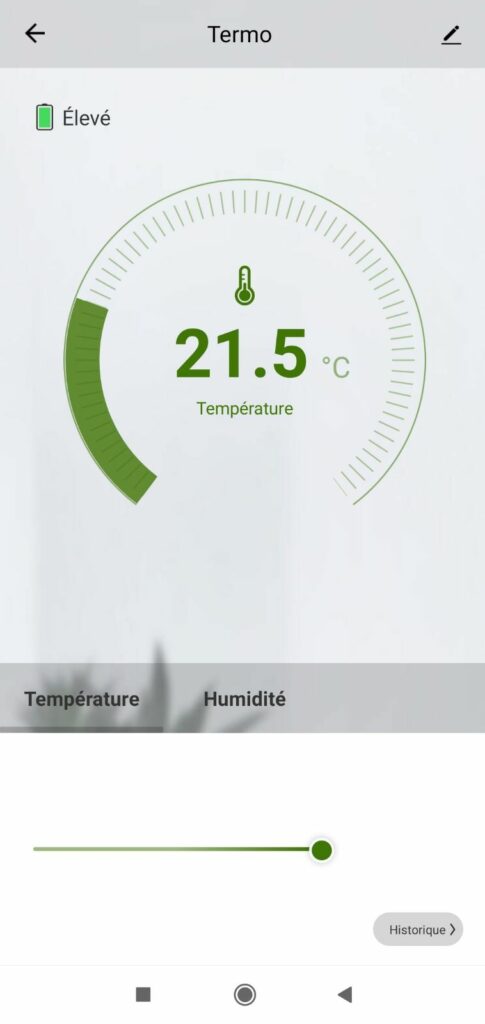
En cliquant sur "Historique" vous pouvez voir l'historique de température :
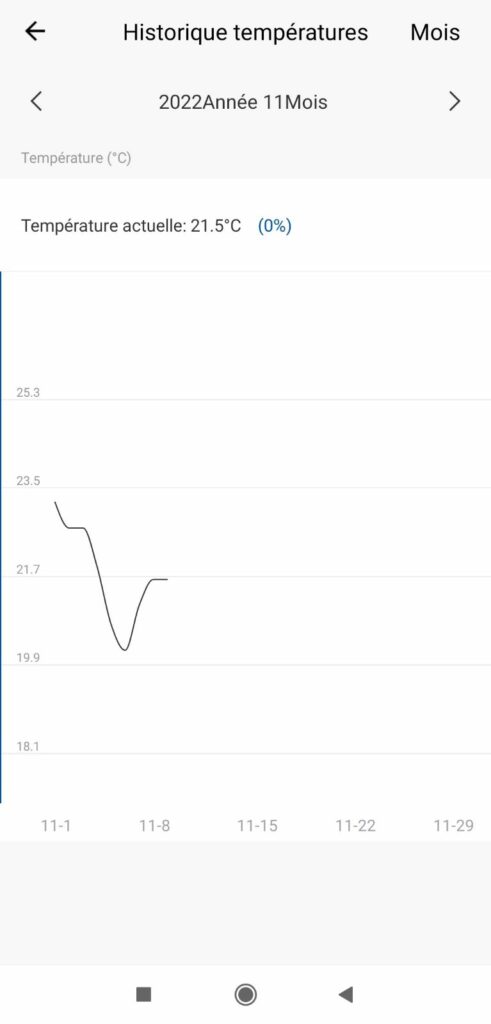
Vous pouvez exporter les données en cliquant su "'Exporter" en bas de l'historique.
Cette option est également possible pour l'humidité.
Entrez une adresse mail et vous recevrez l'historique sur cette adresse sous forme de tableau.
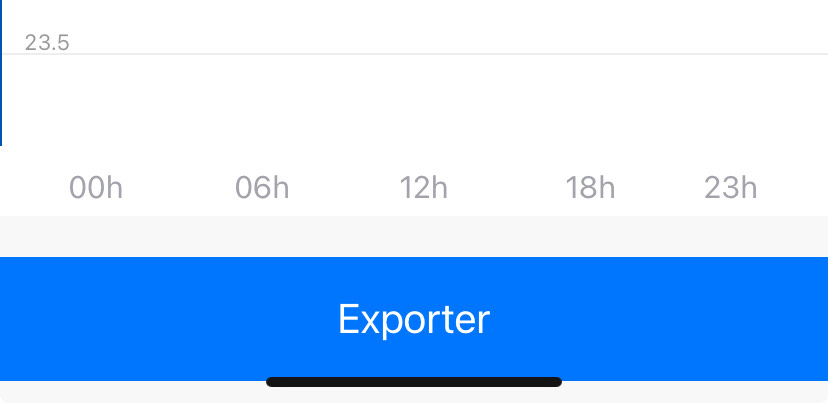
Humidité
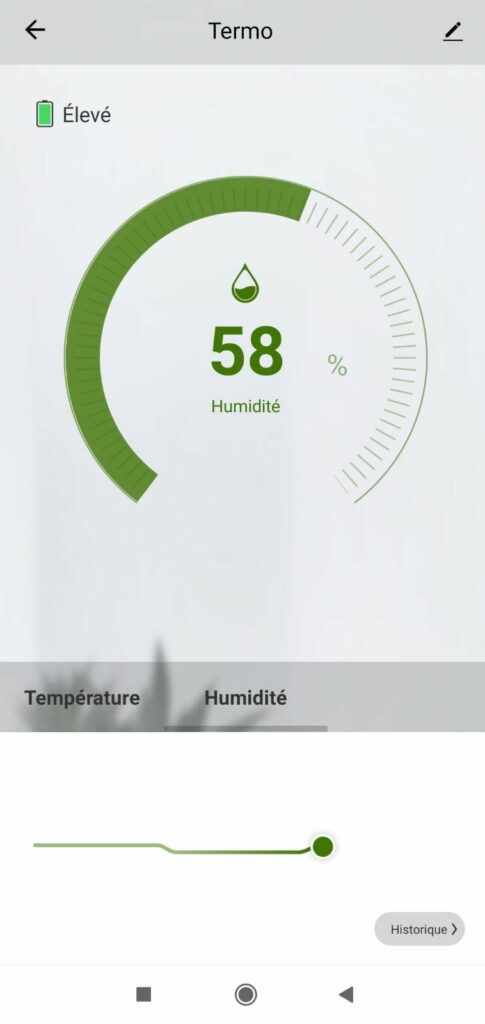
Cet écran vous permet de voir l'humidité de la pièce où se trouve le thermomètre.
Les scénarios sont faits pour se déclencher uniquement lorsque le statut de l’appareil change.
Cela signifie que si je crée un scénario, par exemple, pour que mon Chauffage s’active entre 6h00 et 7h00 du matin si la température est inférieure à 19°.
Termo ne lancera le scénario que si le changement de température s’opère pendant ce laps de temps.
Si à 6h00 il fait déjà 18 °, le scénario n'activera pas le chauffage.
Pour que le scénario mis en place fonctionne, il faudrait que la température sur le Termo change (par exemple de 20º a 18º) pendant la période indiquée. C'est ce changement qui déclenche la tâche. Si la température est stable et qu'il n'y a pas de changement de température pendant la plage horaire, le scénario ne se déclenche pas.
Par contre, dès que la température change, le scénario se déclenche (pour rappel le Termo ne transmet les changements de température au Cloud que si la variation dépasse les 0.5ºC).
Notre conseil : si la température de sa maison baisse la nuit, étendre la plage horaire (par exemple entre 7:00h et 23h00)
L’onglet Scénario vous permet de programmer des Scénarios de type “Exécuter” ou des “Automatisations”
Scénario manuel permet de créer une commande qui va, en un clic, exécuter plusieurs actions successives
Par exemple : un scénario “Je pars” permettant d’éteindre toutes les appareils connectés de votre domicile d’un coup
Automatisations permet de définir des une liste d’actions qui s’exécuteront automatiquement lorsque les conditions définies sont remplies
Par exemple : une automatisation permettant d’allumer le ventilateur lorsque la température extérieure dépasse 25°C
Ensuite suivez les instructions ci-dessous :
Google Home : Ouvrez l’application Google Home • Cliquez sur l’icône « + » puis Configurer un appareil / Fonctionne avec Google et choisissez Konyks
Amazon (Echo, Alexa) : Ouvrez l’application Amazon Alexa • Choisissez Skills puis choisissez Konyks
Entrez les identifiants utilisés pour vous connecter à l’appli Konyks
L’assistant vocal va rechercher les appareils disponibles et les afficher dans la liste des appareils dans l’APP Google Home ou Alexa
Si ce n’est pas le cas dites à votre assistant vocal “OK Google, synchronise les appareils” ou “Alexa, synchronise les appareils”
Faites en sorte de mettre l'emplacement du Konyks Termo dans une pièce précise dans l'app Google ou Alexa. Vous pouvez alors demander à l'assistant vocal la température ou l'humidité de la pièce
Exemple commande vocal avec Konyks Termo :
Pour désinstaller complètement votre Termo de l'application, allez sur l'écran d'accueil du Termo, en haut à droite appuyez sur le petit crayon, enlevez l'appareil, choisissez déconnecter et vider les données.
Pour réinitialiser le Termo, il suffit de retirer les piles et de les remettre, le voyant wifi devrait clignoter rapidement.
Ne pas démonter, modifier ou tenter de réparer le produit • Ne pas utiliser le produit s’il apparaît endommagé • Ne pas renverser de liquide sur le produit, ni exposer le produit à des environnements trop humides (>75%), ce produit n’est pas prévu pour une utilisation en extérieur • Ne pas exposer à des températures -10<>60°C pour le stockage et à -10<>35°C en utilisation • Humidité : L'humidité relative recommandée pour un confort intérieur se situe généralement entre 40% et 60%. Notre thermostat peut fonctionner dans une plage d'humidité relative allant de 10% à 90%, mais pour préserver votre santé et votre confort, il est préférable de maintenir l'humidité dans la plage recommandée •Ne pas utiliser de liquide ni de solvant pour nettoyer le produit • Ne pas laisser à la portée des enfants • Autonomie 4 à 6 mois à raison de 20 déclenchements par jour • Termo n’envoie les infos de rafraîchissement que si le température varie de + ou - 0.5ºC et si l’humidité varie de + ou - 5%
Ce produit est garanti contre tout vice de fabrication pendant 24 mois. Les modalités d’application sont susceptibles de varier en fonction de votre revendeur. La garantie s’applique à condition que l’appareil soit utilisé conformément à l’usage pour lequel il a été vendu et notamment dans le cadre d’une utilisation domestique et non pas professionnelle.
Ce produit est un appareil dont le traitement en tant que déchet rentre dans le cadre de la directive 2002/96/CE du 27 janvier 2003, relative aux déchets d’équipements électriques et électroniques (DEEE).
Fabriqué en Chine
![]()